Problem z baterią istniał od dawna na iPhonie lub iPadzie. Jest więcej niż jeden powód do winy, jeśli bateria twojego urządzenia oszaleje. Niefortunna aktualizacja oprogramowania, irytujący błąd, funkcje oszczędzania energii lub aplikacje zabójcy mogą okazać się głównym złoczyńcą.
Spotkając się z podobnym losem wiele razy wcześniej, nie zdziwiłem się, widząc szybkie rozładowanie baterii w moim iPhonie z systemem iOS 10. Za pomocą kilku bardzo pomocnych sztuczek udało mi się naprawić problemy z żywotnością baterii w iOS 10.

Jak naprawić problem z żywotnością baterii iOS 10 na iPhonie lub iPadzie
Wyłącz usługi lokalizacyjne
Wyłączenie usług lokalizacyjnych może okazać się strzałem w ramię dla żywotności baterii telefonu iPhone.
Krok 1. Otwórz aplikację Ustawienia → Prywatność.
Krok 2. Stuknij w Usługi lokalizacyjne .
Krok 3. Następnie musisz wyłączyć przełącznik obok pozycji Usługi lokalizacyjne.
Krok 4. Stuknij w Wyłącz na dole, aby potwierdzić.

Wyłącz odświeżanie aplikacji w tle
Aplikacje są odświeżane w tle. Wyłącz Odświeżanie aplikacji w tle nie tylko oszczędza dużo danych, ale także poprawia żywotność baterii urządzenia.
Krok 1. Uruchom aplikację Ustawienia → Ogólne.
Krok 2. Stuknij w Odświeżanie aplikacji w tle .
Krok 3. Teraz wyłącz przełącznik obok opcji Odśwież aplikację w tle.

Wyłącz automatyczne pobieranie
Czy chcesz, aby aplikacje były pobierane lub aktualizowane automatycznie na urządzeniu z systemem iOS? Wskazane jest wyłączenie tej funkcji.
Krok 1. Otwórz aplikację Ustawienia → iTunes i App Store.

Krok 2. W sekcji Automatyczne pobieranie musisz wyłączyć przełącznik obok Muzyka, Aplikacje, Książki i książki audio i Aktualizacje.

Włącz tryb niskiego zużycia energii
Włączenie trybu niskiego zużycia energii spowoduje tymczasowe zmniejszenie zużycia energii przez wyłączenie funkcji takich jak automatyczne pobieranie.
Krok 1. Otwórz aplikację Ustawienia → Bateria.

Krok 2. Włącz przełącznik obok trybu niskiego zużycia energii .

Wyłącz Wi-Fi / Dane komórkowe / Bluetooth, gdy nie są używane
Powinieneś wyłączyć Wi-Fi / Dane komórkowe / Bluetooth, gdy go nie używasz.
Zezwalaj na powiadomienia tylko z wybranych aplikacji
Czy chcesz otrzymywać powiadomienia z wielu aplikacji? Lepiej wybrać tylko kilka aplikacji.
Krok 1. Otwórz aplikację Ustawienia → Powiadomienia.

Krok 2. Stuknij aplikację, od której nie chcesz otrzymywać powiadomień.

Krok 3. Wyłącz przełącznik obok Zezwalaj na powiadomienia.

Słuchaj muzyki za pomocą słuchawek
Głośnik iPhone'a bardzo szybko zjada akumulator. Dlatego używanie słuchawek podczas słuchania muzyki może wydłużyć czas działania baterii urządzenia.
Wyłącz brelok iCloud
Brelok iCloud pozwala zachować aktualne hasła i informacje o karcie kredytowej, które zapisujesz na innych zsynchronizowanych urządzeniach.
Krok 1. Otwórz aplikację Ustawienia → iCloud.

Krok 2. Stuknij w pęku kluczy .

Krok 3. Wyłącz przełącznik obok iCloud Keychain → Wprowadź hasła Apple ID w wyskakującym okienku, a następnie dotknij Zaloguj się.

Sprawdź zużycie baterii
Powinieneś śledzić użycie odpowiednich aplikacji. Ustawienia → Bateria. Jeśli znajdziesz aplikację zużywającą dużo baterii, usuń ją i zainstaluj ponownie.
Zachowaj kontrolę automatycznej jasności
Zaleca się utrzymywanie automatycznej jasności na minimalnym poziomie. Po prostu przesuń palcem w górę od dołu, aby wyświetlić Centrum sterowania, a następnie ustaw je idealnie.

Ustaw Auto-Lock na minimalny czas
Pamiętaj, aby ustawić automatyczną blokadę na minimalny czas.
Krok 1. Otwórz aplikację Ustawienia → Wyświetlacz i jasność.

Krok 2. Stuknij w Auto-Lock i wybierz minimalny czas.

Zresetuj wszystkie ustawienia
Zresetowanie iPhone'a do domyślnych ustawień fabrycznych może pomóc w rozwiązaniu problemu rozładowania baterii.
Krok 1. Otwórz aplikację Ustawienia → Ogólne.
Krok 2. Przewiń w dół i dotknij Resetuj.
Krok 3. Stuknij w Resetuj wszystkie ustawienia i potwierdź.


Zaktualizuj do najnowszej wersji oprogramowania
Zakładając, że te wypróbowane i sprawdzone sztuczki pomogą rozwiązać problem z czasem pracy baterii w telefonie iPhone. W przypadku, gdy nie wykonają zadania za Ciebie, zaktualizuj urządzenie do najnowszej wersji oprogramowania.
Otóż to!
Podoba ci się ten artykuł? Daj nam znać swoją opinię w komentarzu na Facebooku, Twitterze i Google Plus. Nie zapomnij również pobrać naszej aplikacji.
Zobacz więcej iOS 10 How-Tos

Jak odtwarzać filmy z YouTube'a w tle w iOS 12 Safari na iPhonie lub ...
Jignesh Padhiyar Wielu z nas lubi odtwarzać filmy z YouTube'a w tle podczas korzystania z innych aplikacji. Chociaż ta funkcja jest dostępna tylko w wersji premium ...
Jak włączyć i używać ograniczeń w iOS 11 i iOS 10 na iPhonie ...
Jignesh Padhiyar Prywatność i bezpieczeństwo to jeden z głównych powodów, dla których wolę iPhone'a z systemem iOS. Czy to konkretna aplikacja, na przykład Aparat, czy ...









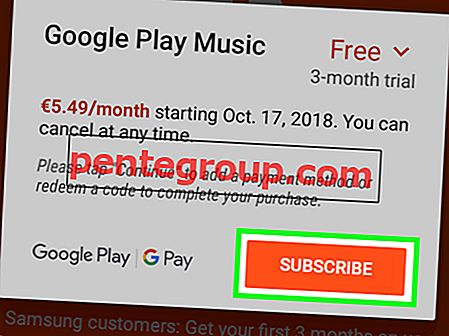
![Utwórz listy kontrolne w aplikacji Notes w iOS 9 na iPhonie i iPadzie [instrukcje]](https://pentegroup.com/img/1976/1976-min.jpg)

